利用多时相SAR数据和SARscape进行洪水监测应用操作手册
应用 背景

- 详细步骤(本手册在ENVI Classic+SARscape4.4中完成,版本较老,旨在说明洪水监测流程)
Step #0:
定义默认参数 VHR (Very High Resolution) SAR.
(在开始数据处理之前 )
启动ENVI
ENVI->SARscape->Default Values->VHR (better than 10m)
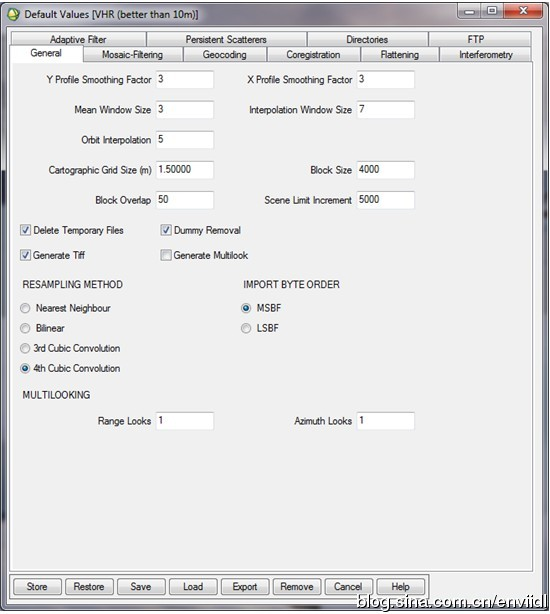
Step #1:
加载影像并进行比较
在ENVI中加载灾前灾后的强度数据
1)
2)
分别在Diplay中显示数据并进行数据拉伸显示:
(Window Menu) Enhance->SARscape Stretch
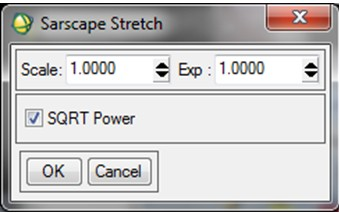
Note: 每次打开数据都属于做个拉伸,这样显示效果较好.
查看两幅影像的偏差:
CSK2 (灾前):
CSK3 (灾后): 升轨, 入射角38.56
用ENVI tools (Link Display and Dynamic Overlay)查看两轨数据的偏差
比如这个位置:
Sample: 2550, line: 2750
Sample: 3248, line: 1826
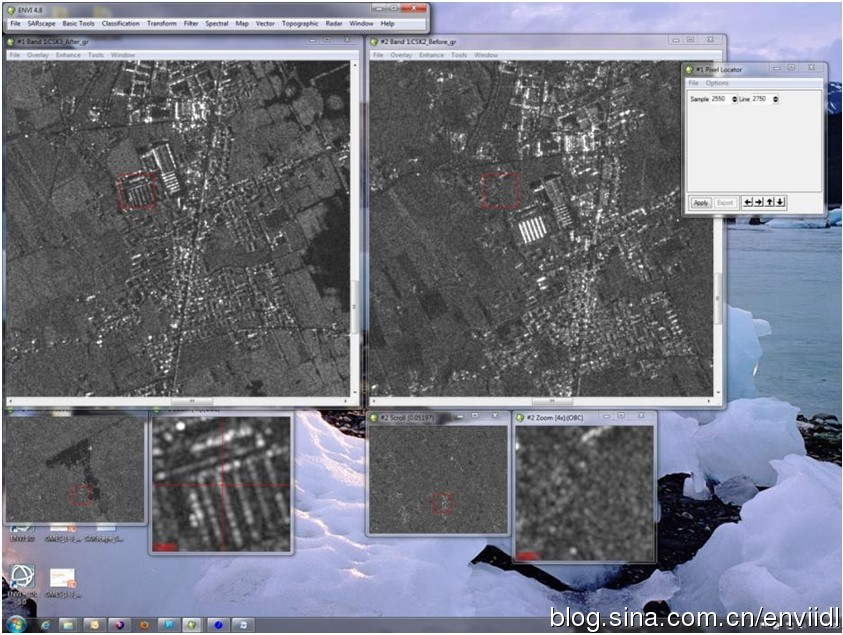
Figura 1 - (Sample: 2550, Line: 2750)
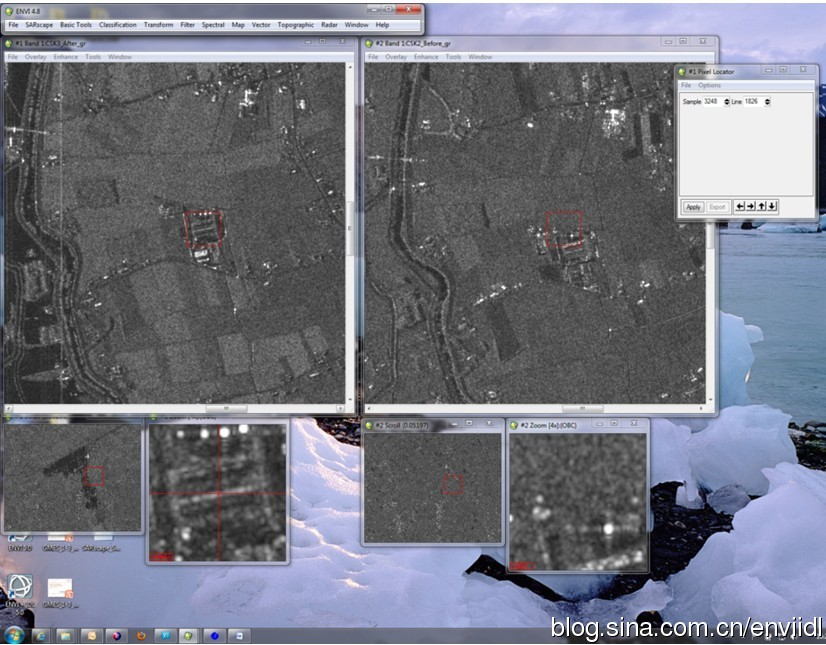
Figura 2 - (Sample: 3248, line: 1826)
Note:
通过这步操作我们看到不同的观测角得到的数据是有偏差的
Step #2:
图像配准.
ENVI->SARscape->Basic->Coregistration
Input reference file: CSK3_After_gr
DEM file: SRTM_4_Dem
Input File List: CSK2_Before_gr
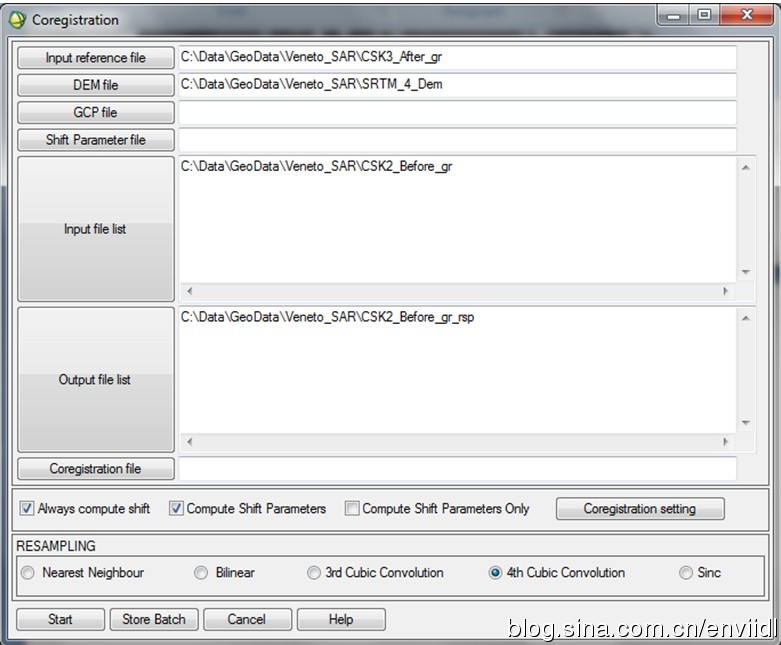
通过这一步,我们以灾后的数据为基准,对灾前的数据进行了配准,生成了CSK2_Before_gr_rsp文件
Click on “Start”
Output: CSK2_Before_gr_rsp
Step #3:
加载配准后的数据,CSK3_After_gr和 CSK2_Before_gr_rsp,查看配准结果,看到结果非常精确
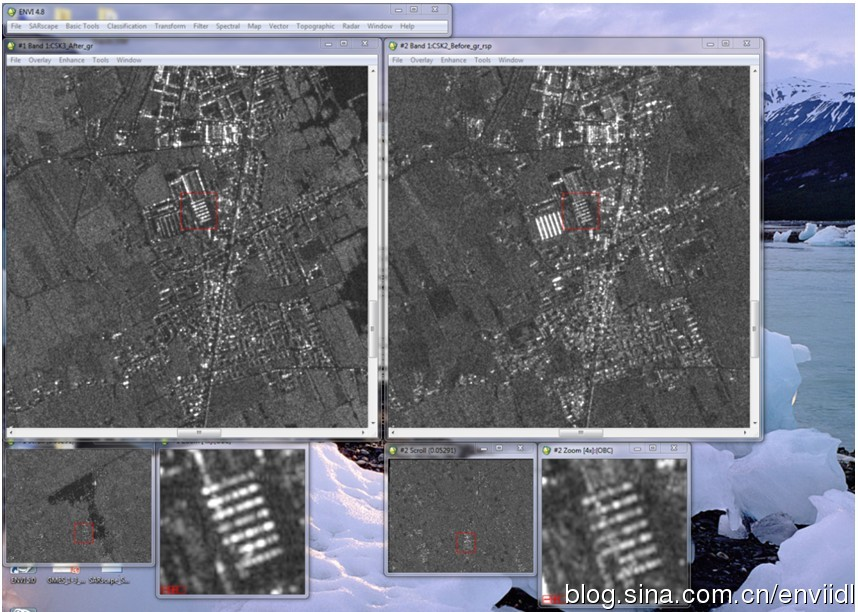
Step 4:
滤波 (这一步只对灾后数据做: CSK3_After_gr)
ENVI->SARscape->Gamma and Gaussian Filter->Single Channel Detected
input File: CSK3_After_gr
Parameters:
Filter: “Gamma DE MAP”
Equivalent number of looks: 3
Window Size: 9
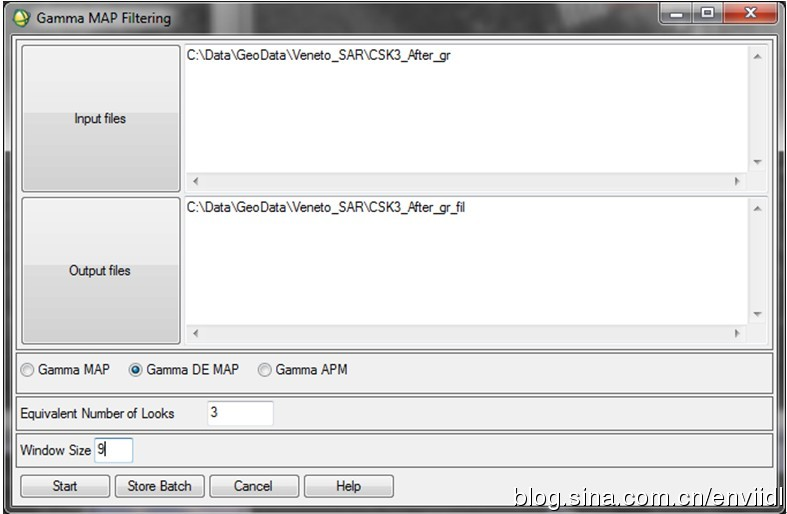
点击“Store Batch”, 将这一步添加到批处理程序中了,稍后我们再看这一操作的作用
Click on “Start”
Output: CSK3_After_gr_fil
Step 5:
地理编码和辐射定标 (还是先对灾后的数据做: CSK3_After_gr_fil)
ENVI->SARscape->Basic->GeoCoding->Geocoding and Radiometric Calibration
input File: CSK3_After_gr_fil
DEM file : SRTM_4_Dem
Parameters:
X dimension: 5.0, Y dimension: 5.0
点击“Store Batch”, 将这一步添加到批处理程序中了,稍后我们再看这一操作的作用
.
Click on “Start”
Output: CSK3_After_gr_fil_geo
Step 6:
体验 SARscape 4.4的批处理功能
ENVI->SARscape->Batch Browser
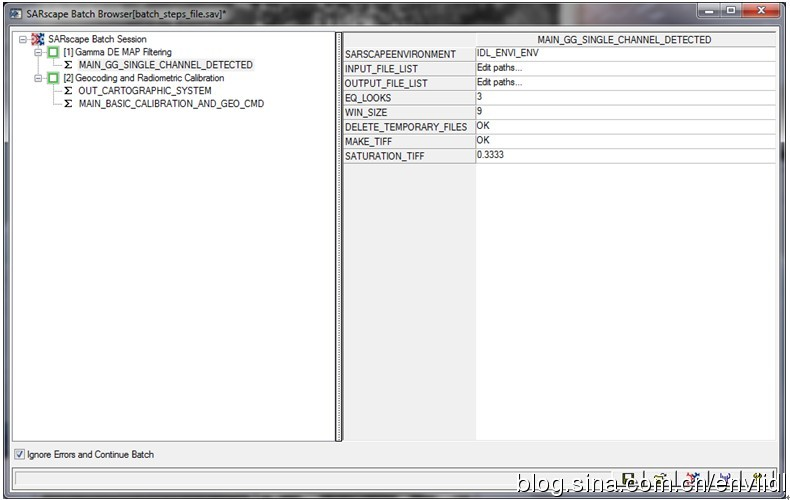
我们可以看到通过刚才我们对处理过程的保存,在SARscape中非常容易的制作了一个批处理程序.
那么我们可以根据这个批处理数据对另外一景灾前的数据进行相同的处理流程,包括滤波、地理编码、辐射定标.
将结果进行RGB合成.
先关闭所有图像,再分别打开做完预处理的灾前灾后的数据
ENVI->Window-> Close all Display Window
ENVI->Window->Available Files List
ENVi->File->Open Image File

加载 “CSK2_Before_gr_rsp_fil_geo_ql.tif”和“CSK3_After_gr_fil_geo_ql.tif”
分别显示两景数据并进行地理链接查看。
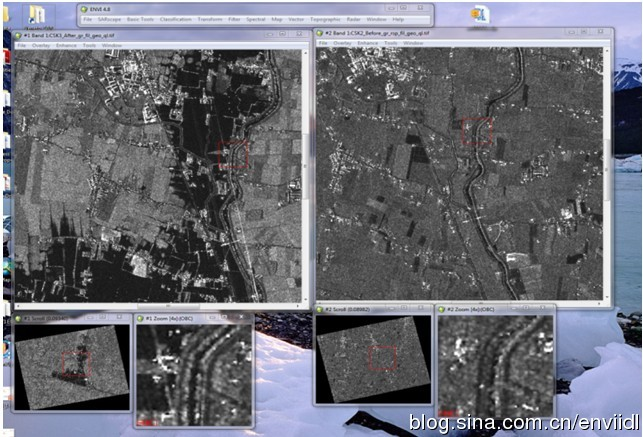
用灾后数据CSK3_After_gr_fil_geo_ql将灾前数据 CSK2_Before_gr_rsp_fil_geo_ql 做裁剪,使他们具有相同的行列号,便于RGB合成显示.
ENVI->Basic Tools->Resize Data
Output to Memory
按照下面的合成方式进行RGB合成显示:
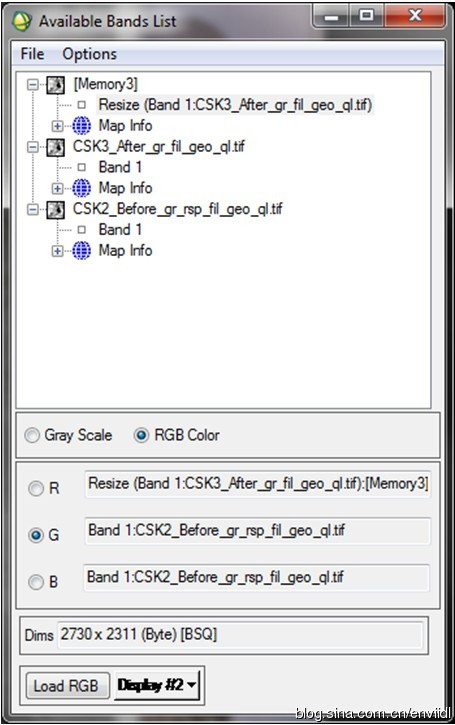
洪水区域呈蓝色

Step 8:
可以在ArcMAP中利用定制的ENVI 工具进行洪水信息的提取
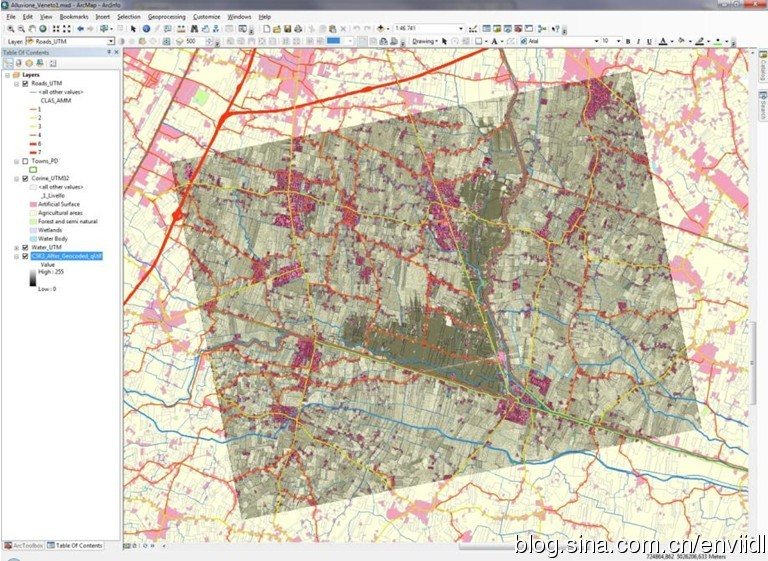
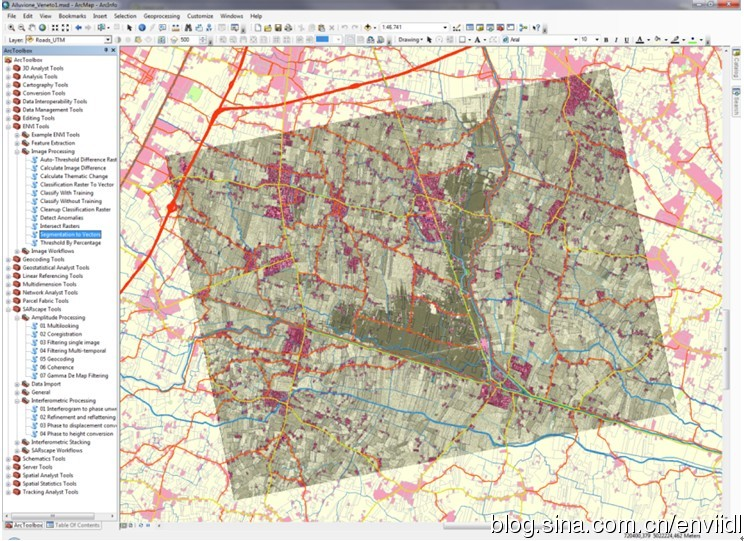
在ArcMAP中运行工具
ENVI Tools>Image Processing->Segmentation to Vectors
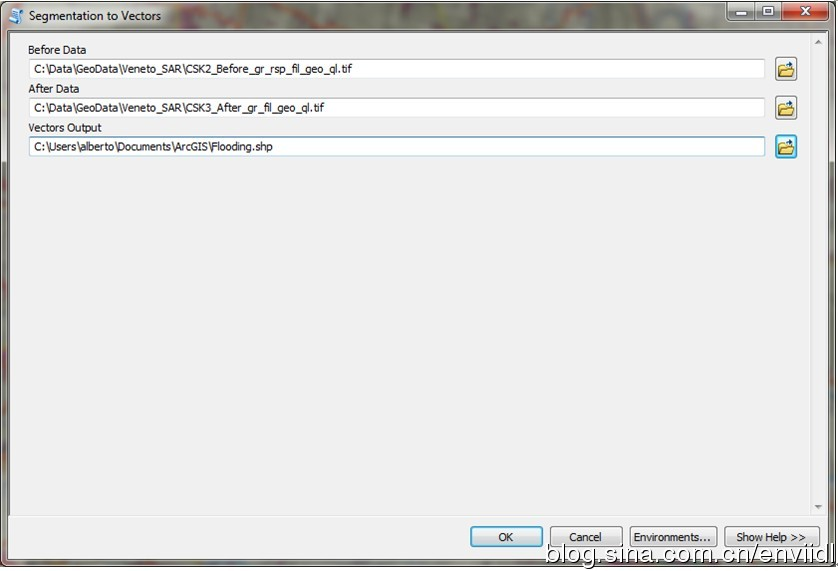
Before:
After:
Vectors Output:
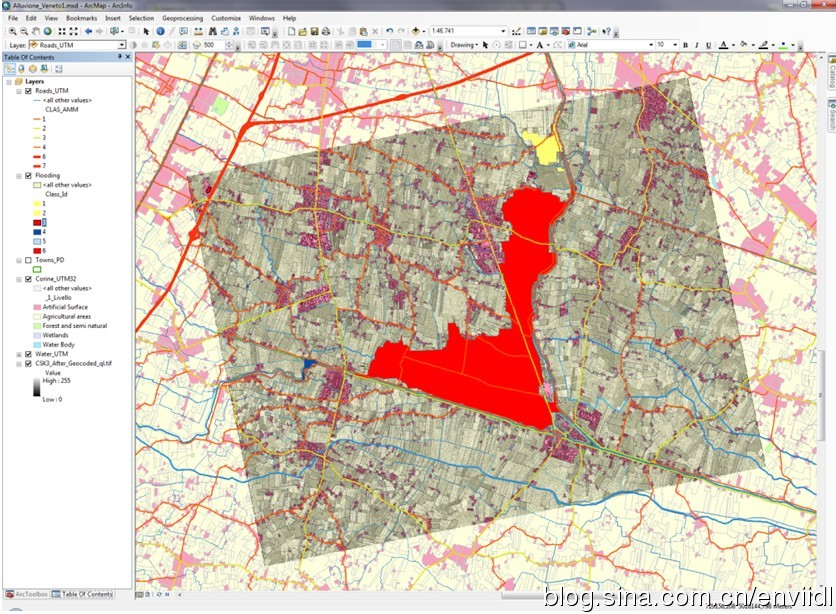
1)
2)

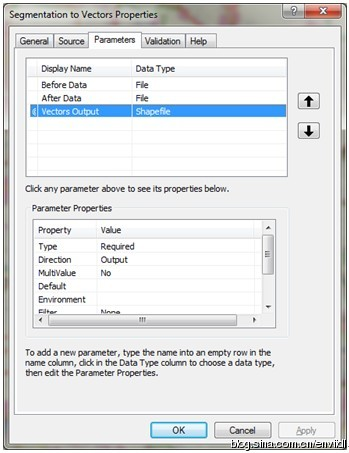
把文件”EnviSARscapeBaseSegmentT


 浙公网安备 33010602011771号
浙公网安备 33010602011771号